如何恢复已删除的语音邮件?我之前没来得及听就意外删除了一条电话留言。希望能够从备份中恢复留言。
- 来自 Apple 社区
不小心删除了 iPhone 上的语音邮件,现在真是惊慌失措。你并不孤单。无论是重要的工作信息,还是爱人发来的暖心留言,删除的语音邮件都会让你感觉像是永远消失了一样。
那么,你能恢复 iPhone 上已删除的语音邮件吗?当然可以。在本指南中,我们将指导你如何使用不同的方法(无论是否有备份)恢复 iPhone 上已删除的语音邮件。
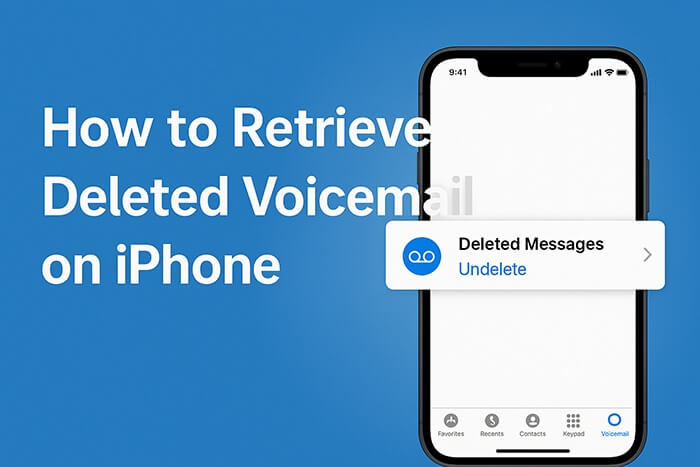
当您在 iPhone 上删除语音邮件时,该邮件不会立即被永久删除。相反,它会被临时存储在“已删除邮件”文件夹中。此功能类似于电脑上的“回收站”,让用户有机会恢复邮件。如果您刚刚删除了语音邮件,首先应该检查的是此文件夹。
以下是如何从 iPhone 上的“已删除邮件”文件夹中恢复语音邮件:
步骤1.在iPhone上打开“电话”应用程序。
步骤2.点击右下角的“语音信箱”。
步骤3.点击“已删除消息”菜单,查看可以取消删除的语音邮件列表。
步骤4.选择所需的语音邮件,然后点击“取消删除”。

已删除的语音邮件中没有取消删除选项?请点击红色垃圾桶图标。
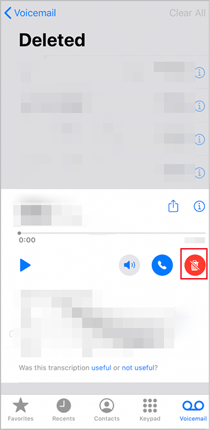
如果您已删除的语音邮件不再位于“已删除邮件”文件夹中,并且您没有备份,则需要专业的iPhone 数据恢复软件。iPhone语音邮件恢复是最值得信赖的工具之一。它可以直接扫描 iPhone 的内部存储空间,以恢复意外删除的数据,包括语音邮件、短信、照片、联系人等。
iPhone语音邮件恢复的主要功能:
如何在没有备份的情况下检索iPhone上已删除的语音消息?请按照以下步骤操作:
01安装 iPhone Voicemail Recovery 后,在电脑上运行它。然后使用 USB 数据线将 iPhone 连接到电脑。当软件检测到您的设备时,点击“开始扫描”。

02扫描完成后,所有可恢复的文件将列在屏幕上。单击左侧面板中的“语音邮件”选项卡,选择所需的文件,然后单击“恢复”按钮将其保存到您的电脑上。
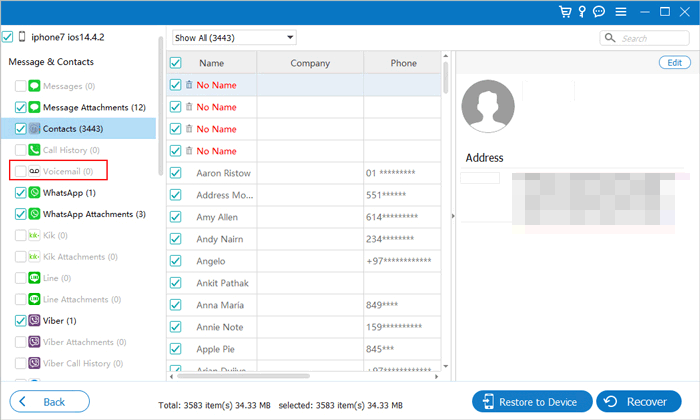
如果您之前使用iTunes (现在 macOS Catalina 及更高版本中的 Finder)备份过 iPhone,可以尝试从备份文件恢复语音邮件。但请注意,此恢复方法会清除 iPhone 上的现有数据,因此请务必在继续操作之前备份现有内容。(如何备份您的 iPhone ?)
以下是如何从 iTunes 备份中恢复 iPhone 上已删除的语音邮件:
步骤 1. 通过 USB 数据线将您的 iPhone 连接到计算机并运行 iTunes。
第 2 步。单击 iTunes 上的设备图标,然后转到“摘要”选项卡。
步骤3.在“备份”部分下,单击“恢复备份”。
步骤4.选择存储语音邮件的 iTunes 备份,然后单击“恢复”将其恢复到您的 iPhone 上。

对于经常使用 iCloud 自动备份的用户,也可以选择从 iCloud 恢复。只要您在语音邮件被删除之前有 iCloud 备份,就可以通过恢复备份文件来恢复数据。但请注意,此方法需要先清除 iPhone 上的所有数据,然后通过设置引导恢复过程。
以下是如何从 iCloud 备份中检索 iPhone 上已删除的语音邮件:
步骤1. 在您的 iPhone 上,前往“设置”>“通用”>“传输或重置 iPhone”。
步骤2.点击“清除所有内容和设置”以重置设备。
步骤3.重启后,完成设置过程并选择“从 iCloud 备份恢复”。
步骤4.使用您的Apple ID登录iCloud。
步骤5.从备份列表中,选择删除语音邮件之前的备份。
步骤6.等待数据恢复完成,然后打开语音邮件检查恢复是否成功。

要在 iPhone 上恢复已删除的语音邮件,您可以先检查“电话”应用中的“已删除邮件”文件夹。这样应该可以恢复您最近删除的语音邮件。如果您在已删除的文件夹中找不到语音邮件,请使用iPhone 语音邮件恢复工具进行恢复。无论是否有备份,它都可以恢复已删除的语音邮件。
以上方法对您有用吗?欢迎在评论中分享您恢复iPhone已删除语音邮件的经验。
相关文章:
如何修复 iPhone 语音信箱无法使用的问题? - 11 个有效解决方案





